## **一、进入课程工作台 如图(通过箭头所指位置进入)**
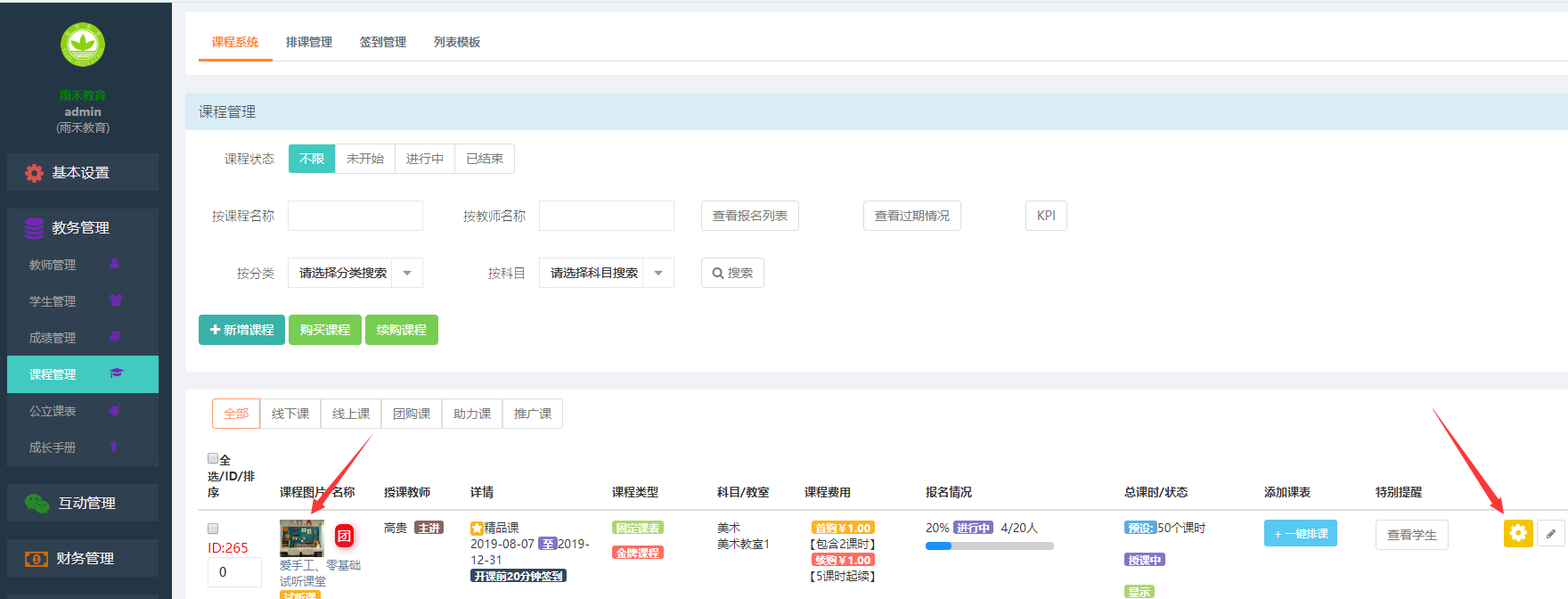
PS:工作台集成课表安排,销课情况,营销管理,生源分析,推广员进度管理,评论管理,报名管理,销课管理,订单管理,快速排课等功能
<p> </p>
## **二、线下课程的工作台示例**
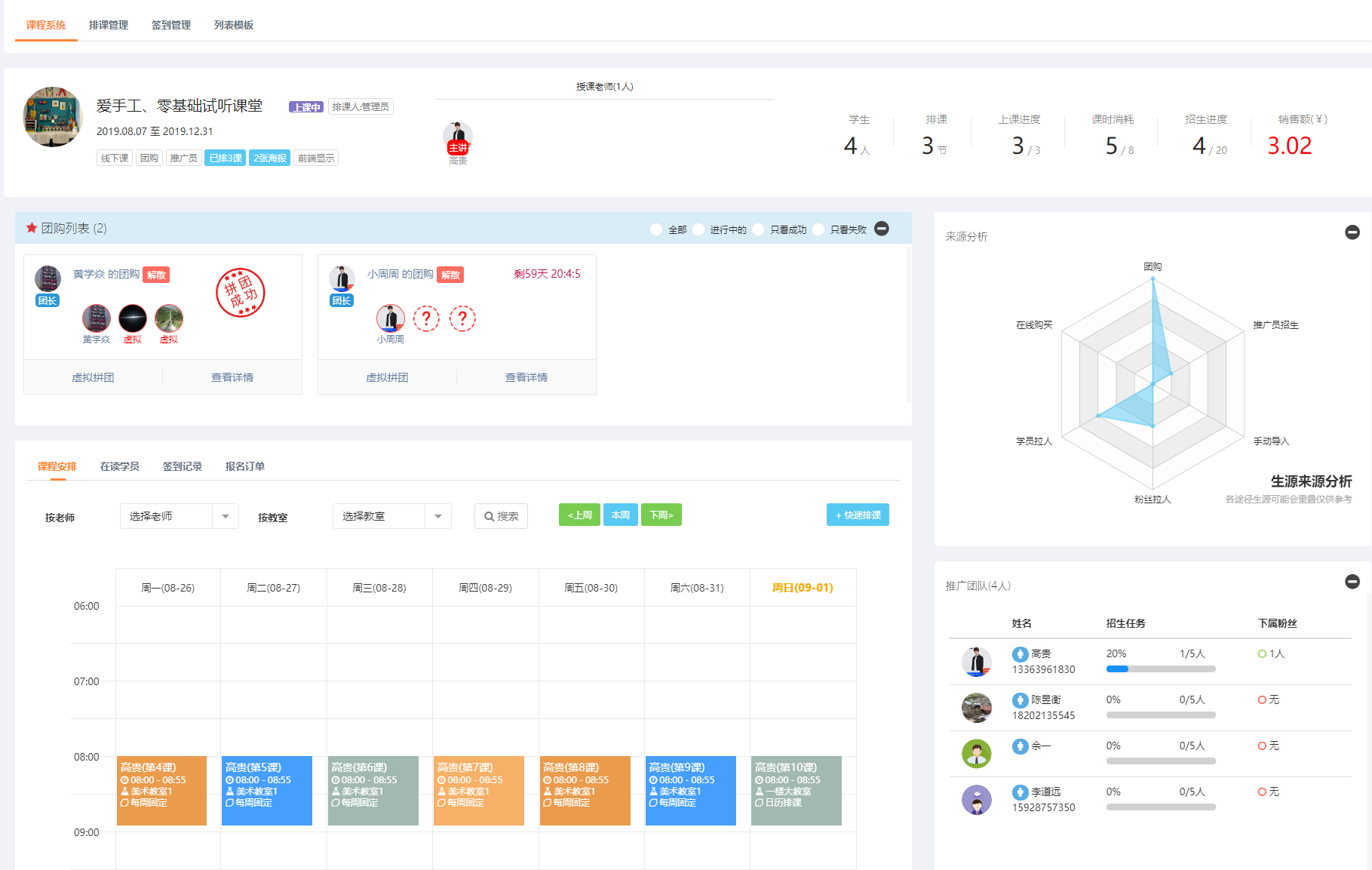
<p> </p>
## **三、线上课程的工作台示例**
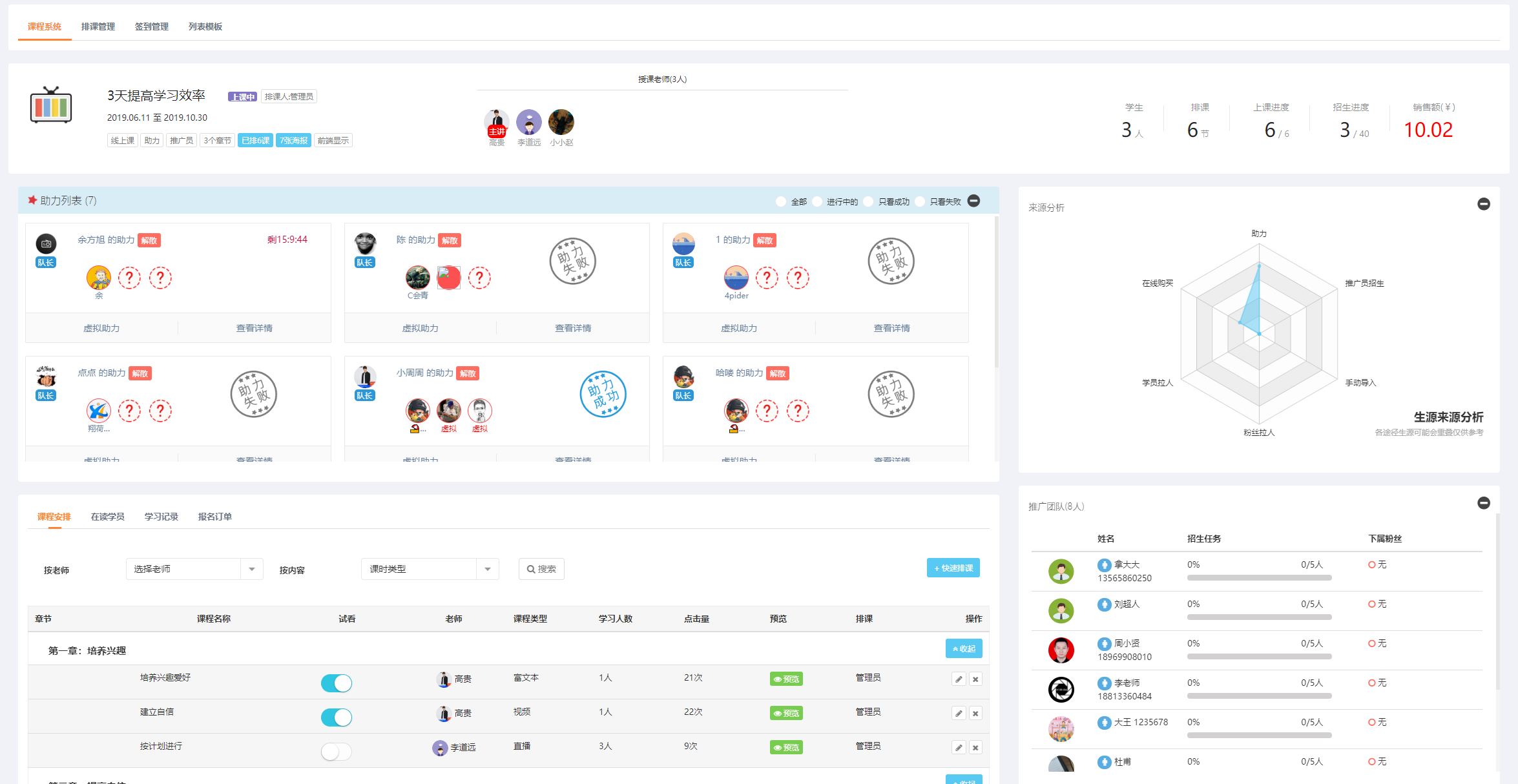
<p> </p>
## **四、线下课程如何排课**
1. 在上述工作台点击 “**一键排课**” 按钮 如图位置
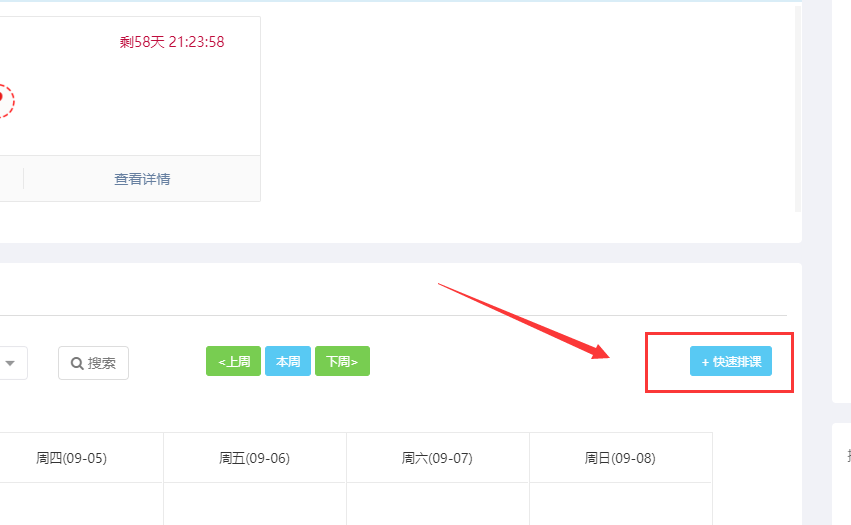
2. 点击后弹框出现快速排课界面 方式有2中(固定排课和日历排课)
* **固定排课**:可以通过选择星期,在日期范围内固定循环每周几排一次课程 可隔周排课/可每周排课,根据学校的具体情况而定
* **日历排课**:可通过日历表形式,点击日历日期的方式随意排课
**PS**:2种排课方式只有一个目的就是快速的根据需要排课,无需使用导入的方式排课(麻烦,且无法判断重复),2种方式都会检查同一教室同一时段是否冲突、同一老师同一时段是否冲突的情况
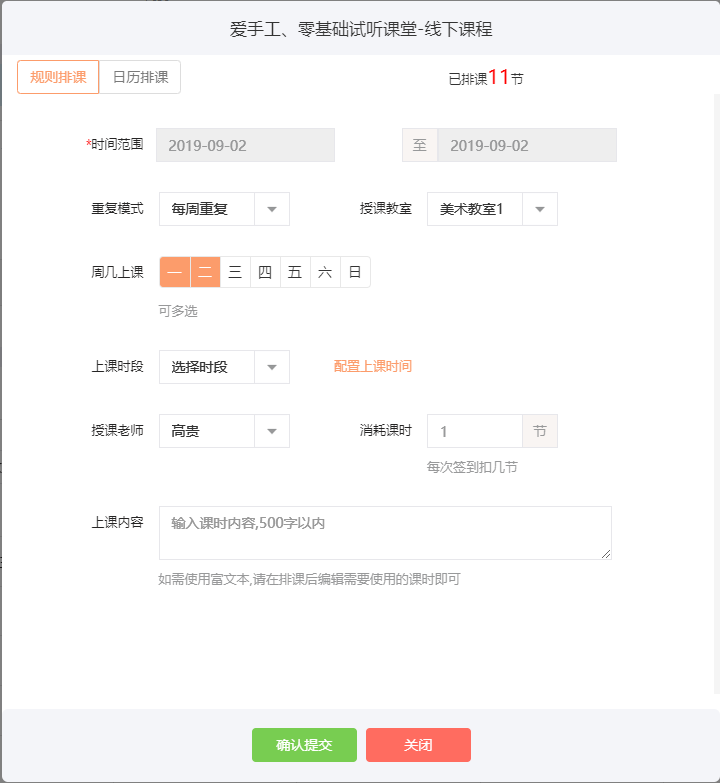
### **填写说明:**
* **日期范围**:**必选**,你希望的日期范围
* **重复模式**:隔着重复和每周重复 字母意思
* **上课时段**:是指系统预设好的时段设置 可在右侧快速配置
* **授课老师** :**必选 **
* **消耗课时**:是指打卡或点名本课程默认扣掉多少课时
<p> </p>
## **五、上课程如何排课**
“**排课**”按钮 如线下课程位置
点击后如下图效果
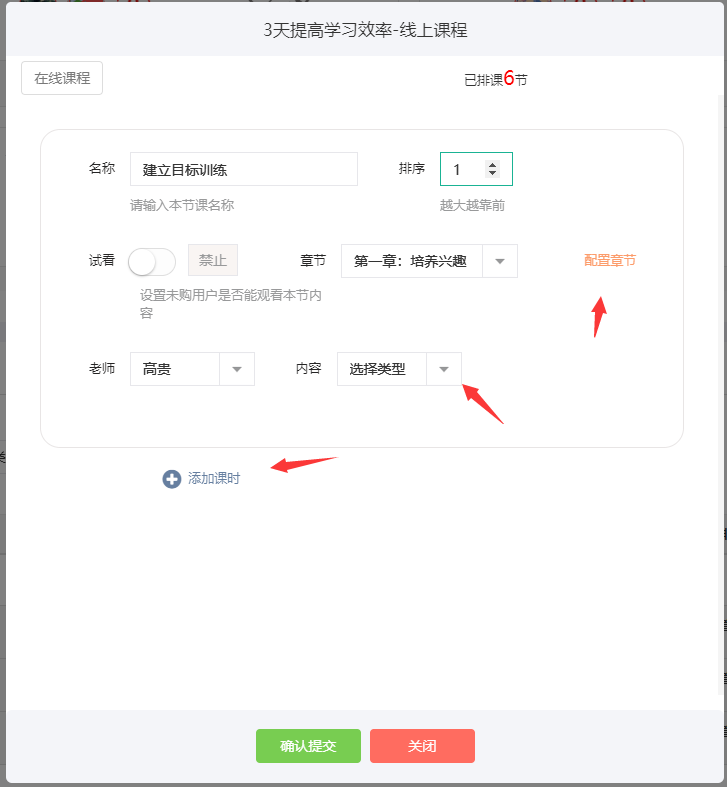
课快速配置本课章节
课批量添加多个课时
支持6种类型课程内容上传
### **PS:课程内容 解释**
* **富文本**:只支持HTML代码 可以从其他编辑器 的工具栏点击html按钮 将内容变为代码 然后全选复制进上课内容中 图下图
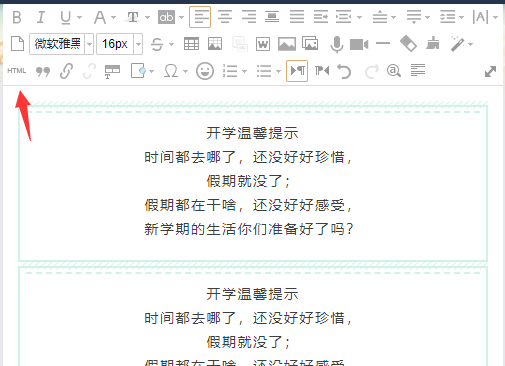
点击后复制代码
* 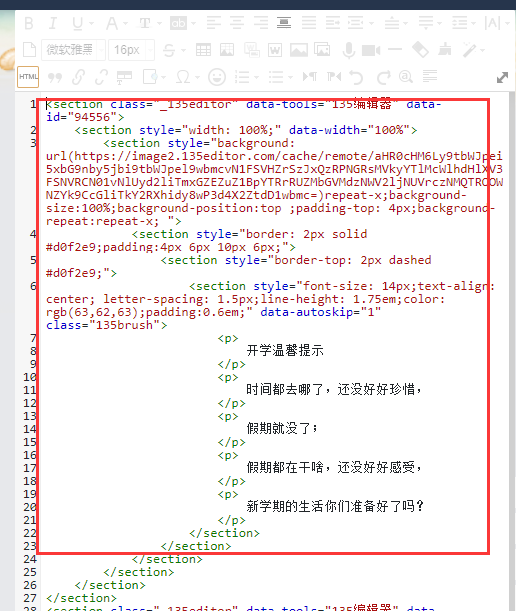
复制进上课内容内即可
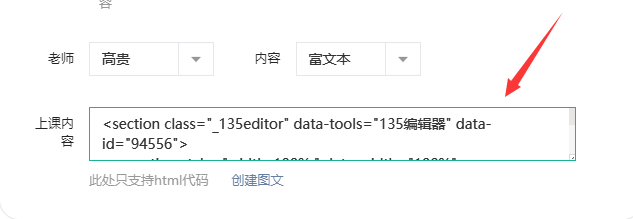
* **直播类型**:是指.m3u8格式的直播推流地址,各大直播平台都提供此种类型的直播推流转码形式,如不懂请恶补直播相关知识
* **视频类型**:手动上传视频文件至你的服务器(如您已启用附件分离,则相应会传到你的附件服务器)支持,mp4,.wav格式(需前往 总系统 站点设置 附件设置 视频格式设置里添加mp4.wav.3gp等常用视频格式的支持后缀)
* **语音类型**:手动上传音频文件至你的服务器 支持.mp3格式
* **纯图类型**:支持一张图片 长度可自定义 ,宽度最好不要超过500 (因为部分手机会造成浏览器溢出)
* **文档/文件类似**:支持上传word.execl.ppt.pdf格式的文档 用户可在学习时直接观看 (需前往 总系统 站点设置 附件设置 视频格式设置里添加ppt,pptx,docx,doc,xls,xlsx,pdf的支持后缀)
<p> </p>
在线课程排课完成后,可在线预览,点击如下按钮
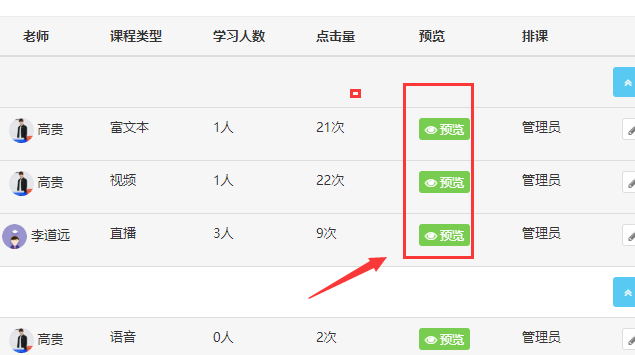
<p> </p>
预览格式如下
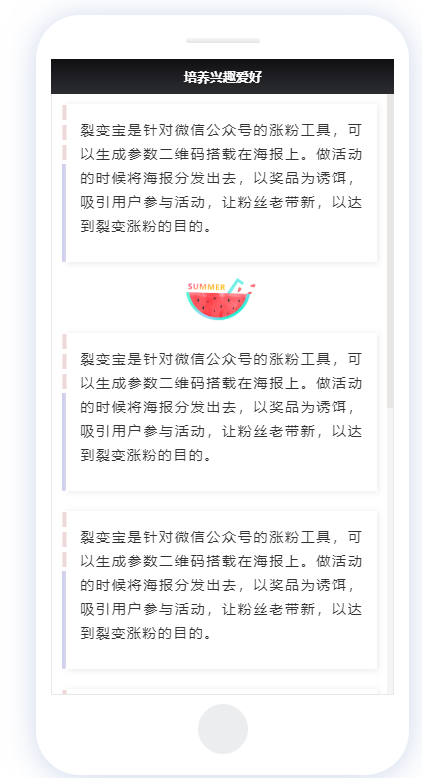
<p> </p>
## **六、线下课程如何后台点名销课和查看学员课时**
### **1.点名和调课**
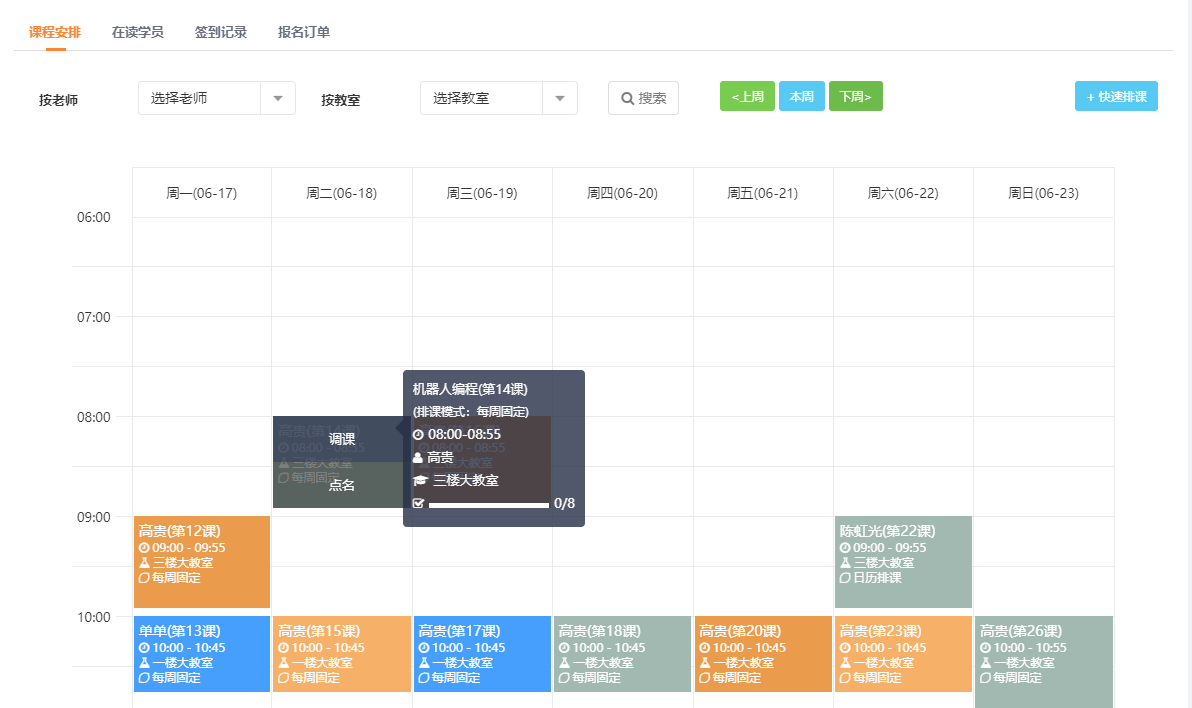
如上图所示,在课程工作台 如上位置 可按周查看课程的已排课情况 可对每节课程进行点名和调课处理(已经点名过的课程不可再次调课)
<p> </p>
### **2.课时与学员管理**
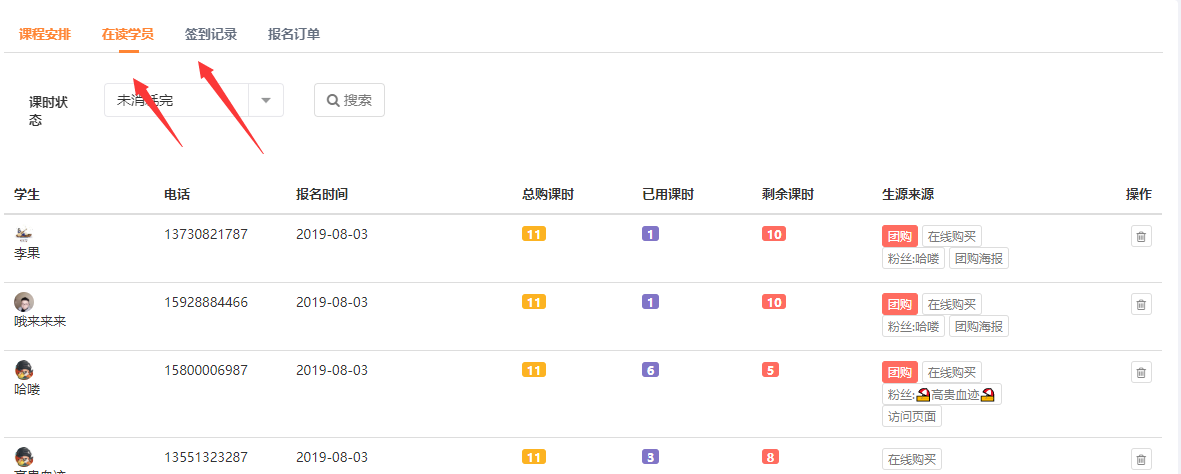
如上图所示 可详细查看学员的课时和点名情况
<p> </p>
### **3.线下批量导入学生到课程**
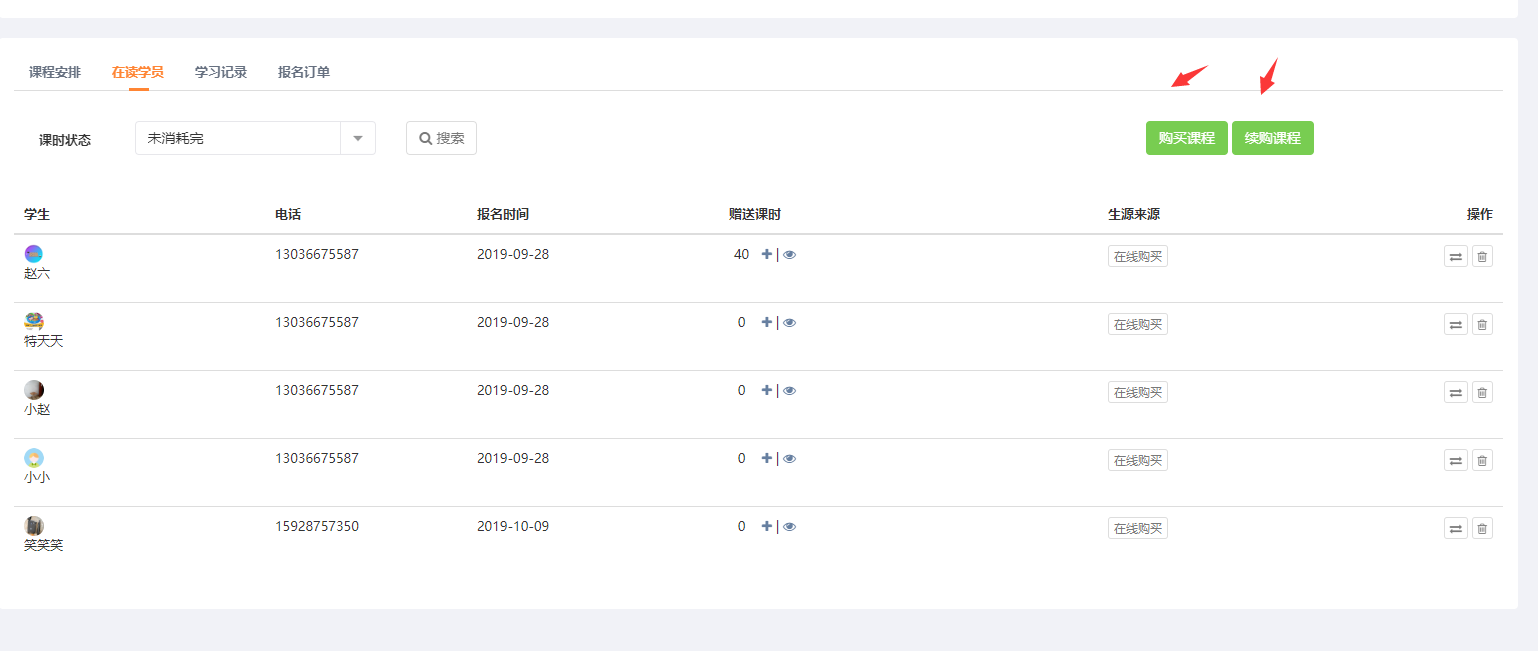
* **购买课时**:
可从系统里已有的学生导入学生到课程。并生成已付费订单
* **续购课时**:
可为已经报名本课程的所有学员增加课时,并生成已付费订单
- 培训机构操作教程
- 如何设置课程提现及上课后如何发起提现申请
- 线下课程的四种消课方式(扣课时)
- 【第一步】开启培训模式、创建年级分类、项目(班级分类)
- 【第二步】如何创建培训课程
- 【第三步】如何高效的管理课程(含排课)
- 【第四步】如何启用课程自定义列表模板页
- 【第五步】如何在前端报名团购课程
- 【第六步】如何在前端报名助力课程
- 【第七步】推广员使用方法
- 【第八步】学生端签到方法
- 【第九步】教师如何签课程及审核老师签到
- 【第十步】老师如何替学生代签课时
- 【第十一步】如何评价课程
- 手机端显示本周课表和职工签课
- 公立学校操作教程
- 学校管理员后台操作步骤
- 老师代签考勤
- 手机端录入学生体检数据
- 快速录入学生人脸信息
- 老师如何登陆微信端
- 家长绑定学生的方法
- 如何设置学校公众号菜单
- 如何设置毕业班,学生转班,升级年级和班级设置
- 接入类操作(公众号版)
- 校智付接入与同步流程
- 1、公众号接入系统的相关操作流程
- 2、系统内的相关设置
- 3、新建学校后的相关功能设置
- 支付设置操作
- 公众号微信支付配置教程
- 微信付款和退款开启和设置方法(含小程序的支付)
- 平台常用操作
- 教师端与后台分权设置教程
- 【装修】后台设置教师端个人中心模板教程
- 定时提醒任务设置方法
- 独立后台使用方法
- 独立二维码扫描无效及个性回复设置方法(适用于公众号版)
- 新版课程列表设置方法
- 个性菜单及个性二维码设置
- 百度人脸检测设置方法
- 为学校开通在家疫情打卡功能
- 为学校开通教师端健康检测大数据和体验录入功能
- 为学生开通课程老师提现权限
- 通知模板设置方法
- 微信通知模板清理(v3.15.28+版本必须执行)
